幻灯片视频自动播放怎么设置 PPT如何设置自动播放视频
更新时间:2024-03-06 09:48:19作者:jiang
如今在各种场合和领域中,幻灯片演示已成为一种常见的展示方式,为了使演示更加生动有趣,许多人都会在PPT中添加视频元素。手动点击播放每一个视频可能会打断演示的流畅性,设置幻灯片视频的自动播放就显得尤为重要。我们该如何在PPT中设置自动播放视频呢?在本文中我们将通过介绍具体的设置步骤和技巧,帮助大家轻松实现PPT幻灯片视频的自动播放功能。
方法如下:
1.打开“PPT”。

2.选择到PPT中“要自动播放”的视频。
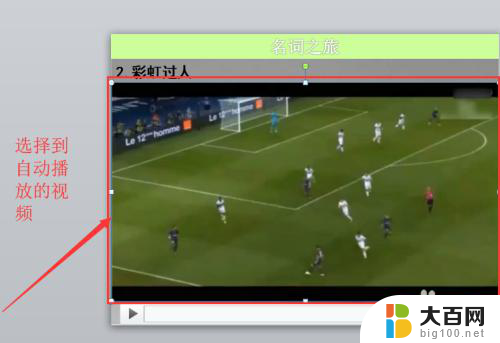
3.选中视频之后,PPT上方出现“视频工具”的选项,点击其中的“播放”。
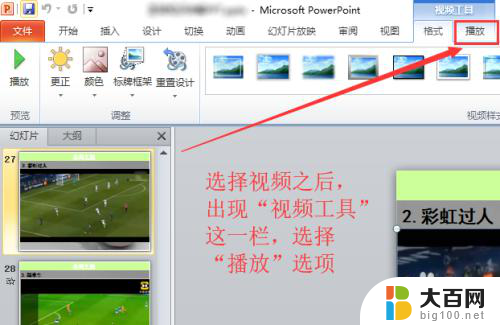
4.选择到“视频选项”中“开始”,点击右侧的“下拉框”。
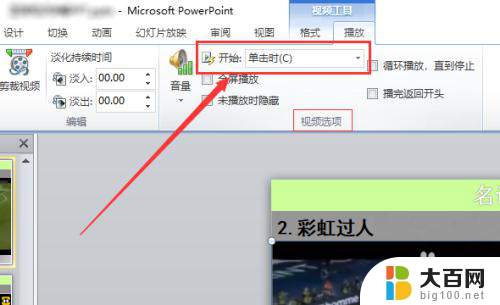
5.下拉框中选择“自动”选项。
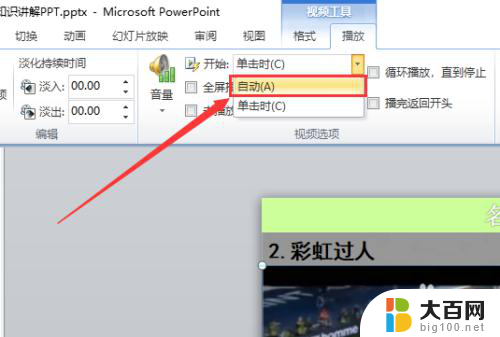
6.设置好“自动播放”之后,当幻灯片播放到视频所属幻灯片之后。视频就自动播放了。

以上就是幻灯片视频自动播放的全部内容,如果遇到这种情况,你可以按照以上步骤解决,非常简单快速。
幻灯片视频自动播放怎么设置 PPT如何设置自动播放视频相关教程
- 看视频自动播放下一个 Edge浏览器自动播放设置方法
- 如何关闭幻灯片自动播放 PPT自动播放怎么取消
- b站怎么设置不自动播放下一个视频 B站如何取消自动播放下一个视频
- wps如何设置中间的幻灯片自动播放 wps中如何设置中间的幻灯片自动播放
- 幻灯片如何取消自动播放 ppt如何取消自动播放
- 如何取消自动播放幻灯片 ppt自动播放取消方法
- wps视频怎么自动播放下一个 wps视频自动播放下一个设置方法
- 百度视频自动播放怎么取消 百度视频如何取消自动播放
- wps为什么幻灯片的图片不能自动播放啊 如何让wps幻灯片中的图片自动播放
- 幻灯片自动放映怎么设置时间 PPT自动播放时间设置方法
- 苹果进windows系统 Mac 双系统如何使用 Option 键切换
- win开机不显示桌面 电脑开机后黑屏无法显示桌面解决方法
- windows nginx自动启动 Windows环境下Nginx开机自启动实现方法
- winds自动更新关闭 笔记本电脑关闭自动更新方法
- 怎样把windows更新关闭 笔记本电脑如何关闭自动更新
- windows怎么把软件删干净 如何在笔记本上彻底删除软件
电脑教程推荐